如何设计家庭无线网络,家庭网络系统规划设计及布线指南
大家好,今天来为大家解答如何设计家庭无线网络这个问题的一些问题点,包括家庭网络系统规划设计及布线指南也一样很多人还不知道,因此呢,今天就来为大家分析分析,现在让我们一起来看看吧!如果解决了您的问题,还望您关注下本站哦,谢谢~
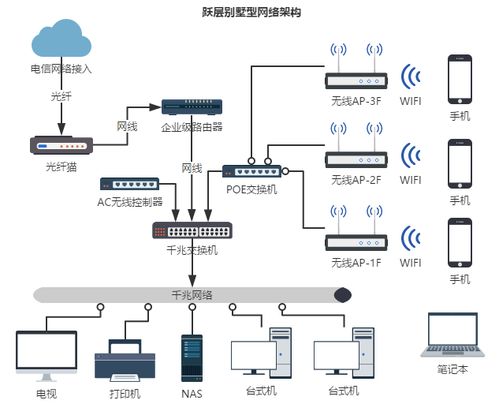
家庭网络系统规划设计及布线指南
随着未来5G移动网络技术的发展,运营商的网络带宽不断提高以及最新的WiFi6网络标准的推出,对网络的设计标准也需要不断提高,特此更新一些最新的内容。
移动互联网的发展使得每个人的网络设备激增,网络已经成为城市生活的必需品,特别是笔者从事的智能家居领域,几乎大部分智能设备都需要通过网络进行控制通讯,所以家庭网络系统就成为了未来智能生活的基础,如何构建一个简单稳定可靠高速的家庭网络系统就成为了很多人所关心的问题。
特别是对于一些准备买房装修或是已经装修好了准备安装网络设备的朋友。一般的家庭网络规划设计很有经验,设计安装过非常多的大型别墅网络系统,对于一般的中小户型公寓也详细研究使用过,本文仅作为一般家庭网络规划布线指南使用。
1、家庭网络系统的架构
A.中小户型网络架构(满足基本上网等网络需求)
一般的中小户型网络系统,除了电信运营商的接入设备(光纤猫,ADSL猫等)只安装一台主无线路由器(即当作路由器使用,又当作交换机使用),如果无线网络覆盖不足,会另外再配一台无线路由器(当作无线AP使用,软件设置成AP功能)或者无线扩展器作为无线信号扩展的设备使用。
两台无线路由器之间即可以通过有线连接也可以通过无线桥接的方式连接。此种网络系统结构非常简单,主要是依赖于无线路由器的品质。
现在主流的无线路由器是采用IEEE 802.11Ac技术,提供2.4GHz、5GHz两个频段信号,2.4GHz频段,无线速率可以达到450Mbps;5GHz频段,无线速率可以达到1300Mbps至更高,5GHz频段可接入更多无线终端,干扰少,速度快。
现在最新的技术是Mesh智能路由器组网,它一般分为子母路由器,可以单独使用也可成组使用,通过Mesh无线或是有线技术互相连接,使用APP智能一键组网,实现和AP+AC模式一样的功能,统一的WiFi名称,多个网络间自动漫游切换,使用配置非常简单,扩展也很方便。
非常适合中小户型家庭使用,Mesh技术的网络会比传统的无线扩展方案更稳定,更高速也更简单,是现阶段主流的无线组网方案。
B1、大户型网络架构-A(满足高清影视等网络需求)
大户型的网络系统中,根据各种网络产品的选型,房间的网络布线方式,以及资金预算有多种网络架构的变形,传统的单个大功率无线路由器肯定无法覆盖各个房间,会产生信号死角以及信号质量不稳定的情况,并且随着AC+AP网络设备的普及,现在推荐大户型的房子采用以上的网络架构。
POE路由器内置了AC控制器,可以统一管理各个房间的无线AP,一般的家用POE路由器内置了4个POE千兆网口,可以最多连接4个无线AP,如果房子的有线网络口也超过了4个,那么需要再另外配一台千兆的网络交换机。
为了满足高清影音视频的需求整个核心数据交换层全部为千兆网络,如果是某些视频工作者,需要频繁的在电脑和NAS里拷贝视频文件,那么现在有家用的万兆交换机可供使用,一般家用网络现阶段千兆的网络就能满足需求。采用专业的无线AP做WiFi覆盖,效果及使用体验会高很多。
即使您家里已经装修完毕或是准备升级家里的网络设备,如果每个房间都有预留网口,也可以使用一种86底盒安装的面板型无线AP。采用这种无线AP覆盖家里的无线网络,墙上的网络口不会被占用掉,而且能保证每个房间的WIFI信号强度。安装在床头柜后面或是电视柜后面,美观度比较高。
一个多功能路由器再根据自己的需求配置合适的无线AP,这里有个关键点是每个品牌的无线AP必须配置同品牌的AC控制器,上图采用的是H3C的无线AP,H3C的AC无线控制器可以单独买一台AC控制器也有内置AC功能的多功能路由器,所以要用H3C的无线AP就必须配H3C的多功能路由器或单独配AC控制器使用。
B2、大户型网络架构-B(满足网络爱好者等网络需求)
很多网络爱好者喜欢折腾自己的软路由或是刷第三方固件的定制路由器,这时候路由器可能就不是放在弱电箱中,而是放在客厅或是书房里,这里我们需要在布线的时候提前预留两根网线到放置软路由或是主路由的房间里,WAN口连接光纤猫,LAN口连接交换机。
其他房间的无线AP或子路由器通过网线连接到交换机上,如果买的是支持Mesh网络的子母路由器,也可通过这种方式进行有线回传设置,在房间结构复杂的房子里比无线回传更加稳定可靠。
C、跃层别墅型网络架构(满足家用所有的网络需求)
在跃层别墅型的网络系统中,核心网络的出口路由器跟千兆交换机都十分重要,所以一般都采用企业级的网络产品,稳定性及性能都比家用级的好很多,很多企业级的路由器都有多WAN口的设计,可以连接多路的宽带接入。
有些品牌的路由器内集成了AC控制器,也就不需要再单独购买AC无线控制器了。无线网络全部采用专业的无线AP进行网络覆盖,通过POE交换机直接用网线供电,安装在吊顶上或空调检修口处,通过AC无线控制器可以统一管理无线AP,实现网络的漫游功能,稳定性也非常高。
如果家里还需要设计监控系统,监控数量比较多的情况下我们建议单独配置一台监控的POE交换机,不要把监控接到网络的POE交换机里,监控的大量数据流会占用网络交换机的容量,会影响到正常的上网使用。
2.家庭网络系统的布线
A.确定弱电箱的位置
现在房产商在交房时,一般都会预留一个弱电箱,从楼道引入的光纤及网线都预留在弱电箱里,所以整个家里的网络布线都要围绕这个弱电箱展开。
弱电箱的最大问题就是尺寸太小,放不下那么多设备,里面的线缆十分凌乱;无线路由器放在这个金属铁箱子里,门关上以后基本上无线信号就被屏蔽了,只能当有线路由器用。
弱电箱尺寸如果是足够了,里面也配好了电话交换机,网络交换机,有线电视分配器,可以满足基本的使用需求,只是这种弱电箱配套的网络交换机或是路由器设备都不会很好,设备的稳定性很差,性能也不会很好,所以建议更换为自己采购的设备,性能跟稳定性都有保证。
如果碰到了第一种弱电箱的情况,如果管线不受影响的情况下,建议直接拆除更换,建议预埋用标准弱电箱,尺寸400*300*120mm,布局合理美观,常用设备都可以放进去。弱电箱的位置在施工前需要提前想好的,有没有影响到装修效果,以后检修方不方便,入户的光纤是否足够长,能不能改变位置都影响了后期的施工。所以要先把弱电箱的位置定好。
专业玩家或是别墅业主,如果家里有空间可以放下专业的弱电机柜,最好是可以安装这种600*600mm的专业弱电机柜,很多企业级的路由器或是交换机都是可以上架机柜安装的,这样布置起来就非常的专业,也利于设备的连接以及散热。
B、确定网络的点位
虽然现在上网都以无线网络为主,但是为了确保网络的稳定与可靠我们在装修前期必须要预埋好各个房间的有线网络点位,确保每个主要的房间有网线的接入,以方便日后的无线网络接入或是有线网络设备的接入。
以下面这张户型为标准:
网络点位:
客厅:2个,餐厅:1个,书房:2个,主卧1个,次卧1个。
电视点位:
客厅:1个,餐厅:0个,书房:0个,主卧1个,次卧1个。
以杭州为例,有线电视如果需要点播还需要另布一根网线跟电视线一起接入华数网络,此网络为华数专用网络,不能与电信的互联网络连接。如果是电信的IPTV点播也是需要一根单独的网线连接到电信的光纤猫上。
此户型我一共配置了7个有线网络端口:
客厅的2个网口,1个给无线AP或扩展路由,1个给网络机顶盒。
餐厅的1个网口,给无线网络扩展预留。
书房的2个网口,1个给无线AP或扩展路由,1个给网络打印机或是网络存储器(NAS)。
主卧的1个网口,给无线AP或是预留。
次卧的1个网口,给无线AP或是预留。
可以根据自己的实际需求增减网络点位,把数量统计出来,最后再选择网络设备。
C、确定网络的布线方案
C1、基础方案A(简单实用,配置方便)
本方案的弱电箱靠近客厅附近,弱电箱中可以放下一台无线路由器,配置由1台4LAN口的AC1900双频千兆无线路由器作为主无线路由器负责客厅区域的无线覆盖(支持Mesh组网功能)。
2台同型号无线路由器作为子无线路由器负责卧室区域的无线覆盖,主卧通过Mesh有线回传,次卧通过Mesh无线回传(如果次卧未放置网线),组成混合式的Mesh网络,连接配置非常简单,通过手机APP几分钟就能设置好。
还有一种更简单的方式,就是直接把Mesh主路由放在客厅里,其他房间的Mesh子路由都是通过无线回传的方式连接,这种适合小户型结构简单的房子;这套方案适合一般的普通用户或是对网络不太熟悉的小白用户使用。
C2、基础方案B(简单实用,配置方便)
这个B方案为A方案的变形,就是如果你的光猫集成了路由的功能(路由器不需要PPPoE拨号,光猫可以直接给路由器分配IP地址),可以直接让各个Mesh路由器连接到弱电箱里的交换机上,把Mesh主路由放到客厅里,并设置这台Mesh主路由的WAN口连接为桥接模式。
这样Mesh主路由就会采用光猫的路由配置方式,这样的好处是主路由放在客厅里,覆盖的效果更好,缺点就是光猫的路由性能比较弱,家里上网的设备不多没问题,设备多的话光猫就带不动了,解决方案就是把交换机换成多网口的路由器,这个方案最重要的点是首先确认你买的Mesh主路由支持设置桥接模式。
C3、基础方案C(简单实用,配置方便)
如果你的配电箱尺寸比较小或是配电箱门是金属门,前面说过弱电箱的金属门会把无线信号阻挡掉,也可以采用这套方案,使用一台4口的千兆POE多功能路由器(含AC功能)作为主路由器放在弱电箱里,4个LAN口支持POE供电。
连接4个房间的4台千兆面板式无线AP,保证所有房间都有无线覆盖,路由器内置了AC控制器,可以统一管理所有的AP,如果家里的AP数量超过4个,可以在弱电箱里增加一台多网口的POE交换机;这套系统的整个的造价适中,覆盖效果更好,性能也能提升不少。
C4、中级方案A(稳定高速,配置稍难)
基础方案中全部采用路由器设备,路由器又当交换机用,有些路由器又只有4个LAN口,家里网络口多的情况下1台路由器肯定接不下,如果对网络传输要求很高的用户,路由器又满足不了大数据的传输交换能力,那么交换机的作用就凸显出来了。
一般的家用交换机都是8口,16口或是更多,传输速率有百兆,千兆或万兆的,其他的高级功能一般家用也用不上,确定了端口数量,那么根据实际使用需求选择传输速率,现在的主流是千兆网络,主流选择千兆的交换机。
未来几年随着电信带宽的提高,万兆的网络设备也会慢慢普及,理论上百兆的交换机传输文件速率是10M/S,千兆的交换机是100M/S,而万兆的交换机则是1G/S。
此方案是将路由器(含AC控制器)以及交换机都放置在弱电箱中,所有的无线AP以及有线网络都可以接到POE交换机上,POE交换机内置检测功能,需要POE供电的设备才会供电,如果是普通网口则不会供电,交换机的使用增加网络连接的数量以及数据内网传输的性能。
如果是采用UBNT这样的无线系统,那么路由器可以是任意品牌的路由器或是软路由都可以,这套系统由于增加了POE交换机等设备,整体的造价会高一些,但是系统也更灵活。
C5、中级方案B(稳定高速,配置稍难)
此方案采用将主路由放置在客厅的方式,主要针对很多用户会采用软路由或是采购了比较高级的无线路由,把这些设备放置在客厅比在弱电箱的好处是空间比较充裕而且信号覆盖会更好,所以必须预留2跟网线到客厅电视柜墙面,一根由光猫接入路由器的WAN口,另一根由路由器的LAN口接入交换机。
客厅的主路由不仅性能和功能比较强大而且可以把WIFI信号覆盖,而弱电箱的千兆交换机负责整个家庭内网的数据交换,效率及稳定性都大大提高。如果是采用TP-Link的无线AP+AC方案,那么单独配置AC控制器的无缝漫游效果要好于内置AC功能的多功能路由器。
这套方案的无线配置有两种方式:
1、是主路由用软路由或是其他高性能路由器,其他房间的无线覆盖包括客厅都是采用无线AP+AC的无线网络方案,可以是UBNT的无线AP加软AC的解决方案,或是TP,H3C等其他品牌的硬AC(放在弱电箱中)加无线AP的解决方案,此方案的无线性能更稳定,配置也更专业,适合网络要求高的用户。
2、所有房间的无线路由都采用Mesh分布式无线系统,客厅放置Mesh主路由,其他房间的Mesh子路由可以根据情况采用有线或是无线的回传方式,此方案无线配置更灵活,根据自己的需求随时增减设备,设置起来也更简单,一般用手机APP就能搞定,也更适合普通家用使用。
C6、高级方案(成本高昂,性能优秀)
如果您不差钱,房型又比较大,又对网络的性能及稳定性要求很高,那么我推荐您这个高级方案,此方案适用于大户型排屋以及别墅业主,选用的网络产品以商用或企业级的为主,安装配置比较复杂一些,建议请专业网络技术人员来安装调试。
房型比较大,网络的端口比较多也会比较复杂,所以前面用的弱电箱就不能满足别墅等户型的使用要求,别墅业主需要单独设置弱电间,配置弱电机柜来安装大型网络弱电设备。
本方案主路由采用企业级的路由器,性能强悍,功能强大,稳定性非常高,多WAN口的设计可以提供多个外网连接,某些型号还可以实现多播功能,上网速度翻倍。主交换机采用非网管型的千兆交换机,能满足大型数据传输的稳定高速传输要求,无论是NAS存储数据还是播放高清电影完全无压力。
无线网络覆盖全部采用千兆网络的专业无线AP,采用6类网线直接接到千兆POE交换机,不需要另外连接电源,无论是无线WIFI信号的覆盖范围,还是数据传输的稳定性,都比无线路由器改成AP模式使用要好的多。
也比多Mesh路由无线回传的传输速率高的多,并且能实现WIFI信号的无线漫游功能,不必在多个AP之间来回切换信号,造成信号的不稳定连接。某些品牌的AP更是可以实现软件AC管理,免去了AC控制器的费用。
D、网络线材选购
线材的选择非常多,品牌,质量都大不相同,市面上常见的网线主要有超五类网线(CAT 5e)和六类网线(CAT6),超六类网线(CAT6A),还有非屏蔽(UTP),独立屏蔽(STP),铝箔屏蔽(FTP)与之分。
如果需要屏蔽网线发挥作用必须保证所用设备都支持屏蔽,包括需要使用带有金属屏蔽罩的网线接头,交换机或路由器等设备都必须带金属屏蔽的接口,并且有良好的接地措施,不然使用屏蔽线就没大作用,还不如使用非屏蔽线而且更省钱,所以一般家用推荐采用非屏蔽(UTP)的网线。
超5类网线:超五类非屏蔽双绞线,非屏蔽双绞线电缆是由多对双绞线和一个塑料护套构成,外皮标注“CAT5e”字样;传输带宽为100MHz,用于语音传输和最高传输速率为100Mbps的数据传输,短距离支持1000Mbps千兆以太网络。
6类网线:该类电缆的传输带宽为250MHz,六类布线系统在200MHz时综合衰减串扰比(PS-ACR)应该有较大的余量,它提供2倍于超五类的带宽。六类布线的传输性能远远高于超五类标准,最适用于传输速率为1Gbps的应用,短距离支持10Gbps万兆以太网络。
超6类网线:超六类网线也叫CAT6A,能支持万兆上网,目前最大带宽能达到500MHZ,是六类网线的两倍,目前CAT6A分为非屏蔽跟屏蔽两种,非屏蔽从外观上看跟六类网线差不多。
CAT6A的绞距更密些,而且导体也比较粗,屏蔽线缆除了外部有屏蔽层外,内部的四对绞合线缆也分别由铝箔包裹屏蔽,超六类屏蔽线缆之间几乎不会产生外部串扰的影响,只需做好屏蔽的两端接地即可。
7类网线:七类线是一种8芯屏蔽线,每对都有一个屏蔽层,然后8根芯外还有一个屏蔽层,接口与现在的RJ-45不兼容,七类网线可提供至少500MHZ的综合衰减对串扰比和600MHZ的整体带宽,传输速率可达10Gbps;七类线主要应用在工程领域,家用不推荐。
一般百兆网都用的五类网线和超五类网线;千兆网至少要用超五类网线,但推荐使用的是六类网线,超五类系统只是“能够”支持千兆以太网,而六类系统才是“真正有保证”地运行千兆以太网;万兆网至少要用六类线,但推荐使用的是超六类网线或七类网线;六类线的特点是线中间有个十字骨架,这样把4组线分开,六类线线径会比五类线粗一点。
现在的主流应用都是千兆网络,未来随着5G网络和WiFi6的推出和普及,估计用不了2-3年就会开始普及万兆网络,毕竟现在的电信公司都已经推出了1000M的网络宽带了,如果家里的内网带宽还没有外网的带宽大,那么网线就会变成家庭网络的短板。
毕竟路由器这些设备可以更换,网线装修好了就很难换了,所以建议选购线材的时候还是以6类线或超6类线为主,尽量不要选择超5类线了,不至于以后想提速提不起来。特别注意的是不要贪便宜买的线不是纯铜的,有些网线是铜包铝的,此类网线在铝线外面电镀了一层铜,传输效果差不说,线芯特别容易折断,不如纯铜的线韧性特别好。
光纤的选择:
有些专业用户可能想直接用光纤搭建万兆的网络系统,需要注意的是:配置万兆网络系统需要全套设备都支持万兆的网络标准,从电脑的万兆网卡,到万兆光口的交换机或路由器,以及支持万兆的光纤线;一般光纤线分为多模光纤和单模光纤。
简单来讲就是多模光纤支持短距离传输(几百米左右),单模光纤支持远距离传输(几公里到几十公里);光纤还有单纤和双纤的区别,主要是光模块在传输过程中,单纤在一芯光纤上实现数据的收发,而双纤就需要占用二芯光纤,一芯用于发送(Tx),一芯用于接收(Rx);单纤光模块一般都会比双纤光模块要贵,所以我们一般采用双纤光模块。
由于是家用的原因,我们尽量节约成本,所以最好选择这种多模双芯的万兆光纤跳线,不同规格的光纤线价格都差不多的,主要是光纤线连接交换机的光模块价格差的非常大,预留光纤线的时候最好选择双芯的光纤线,如果有多模的光纤尽量选多模的。
现阶段万兆多模双纤SPF+光模块是价格最低的;家里预埋最好是买上面这种光纤跳线,从几米到几十米都可以定制,厂家把光纤接头都做好了也测试过,买裸线自己后期接这个光纤接头可不是一般用户能做的,至于光纤的接头是LC或是SC,FC等都没问题,都有各种接头相对应的光模块适配,不过一般多模双芯的光模块都是采用LC接头。
E、网络布线施工
很多朋友其实对装修的布线施工不是很懂,对这方面也没有很关心,都是交由装修电工或是项目经理去管理;要是碰到负责的电工那是很走运,要是碰到有些不负责任的电工你又不懂的话以后只有哭的份了,这里不讲很专业的施工布线要点,只说一些很重要也是很容易发现的问题,只要大家稍微关注一下就可以把这个问题处理好。
1、预埋管线一定要穿管施工,不管是PVC塑料管,还是KGB金属管,总之所有的线一定要穿管。这个是施工规范强制要求的,还有个好处是如果后期线穿错了还是有可能换线的。
2、强弱电线一定要分开穿管,否则强电220V电线会干扰弱电信号,最好是之间相隔20cm。正规的装修公司强弱电的线都是穿不同颜色的PVC管,方便区分是弱电线还是强电线。一般情况是弱电用蓝色的PVC管,强电用橙色或是红色的PVC管。一根管子最好不要穿超过2根的网线。
3、如果整个网络都是千兆的网络,交换机或路由器必须是支持千兆网络的设备,而且网线建议使用六类网线,我随手找的我们在项目里使用的六类网线,中间有个十字支架是六类线的主要特点,线径明显比五类线要较粗,而且双绞的幅度更大。
4、水晶头也是需要六类,不要在这些小的配件忽略,它们很有可能会成为你整个系统的短板,而且千兆网络必须使用完整的8根网线接水晶头,使用了4根网线水晶头肯定是达不到要求的。水晶头的材质晶莹剔透一般是比较优质的,金属片也非常有光泽,注意六类的水晶头跟五类水晶头是有区别的。
5、网线接水晶头的时候,一定要注意网线的线序,网线的线序必须按照上面的规范标准来连接,国内一般都是推荐使用568B标准,默认大家都是按照这个标准接,不要出现一头是A标准,一头是B标准的情况,如果你两头接的都是一样的标准,比如都接A或都接B,也是可以正常使用的,只是不方便后期维修人员查线。
6、如果你需要预埋光纤跳线,可以选择这种带钢丝的室内外光纤线,这种线硬度比较高也比较结实,线中间的光纤非常脆弱,不能弯曲过大,工人施工布线的时候也要非常小心,线两头的蓝色接头一定要用胶布包好,以免弄脏或损坏影响后期的使用。
3、家庭网络设备的选购
这部分内容我只是根据自己使用过的产品或网上比较热门的产品做一点选择推荐,您完全可以根据自己的情况喜好选择自己适合的产品,现在的网络产品已经非常成熟了,家用级别的产品使用起来区别也不是很大,但是每个厂家的产品还是有自己的特点的,请酌情选择。
关键点:
a、在选购无线路由器的时候,有一点是大家容易忽视的地方就是:你的网速不是看你买的路由器有多快,关键的瓶颈可能是在你的手机或电脑的无线网卡,一般现在主流的iPhone6s-XR都是采用802.11ac的无线网络标准,也就是5G频段无线速率最高是866Mbps。
而主流的AC1200的路由器5G频段的最高速率也就是876Mbps,那么刚好速率是匹配的,如果你买了WiFi6的路由器或是5G的无线速率是1300Mbps的路由器,而用5G无线速率是866Mbps的手机去连接,那么他们之间最大的连接速率为866Mbps。
也就是手机端成为了无线速率的瓶颈,你买了再高速的路由器也是没用的,所以在选购的时候要根据自己终端的实际情况再来选择合适的无线路由器。
b、无线路由器2.4G和5G频段的区别,简单的说2.4G信号穿墙能力强,覆盖面积大,但是干扰多,信号质量差;5G信号穿墙能力弱,覆盖面积小,但是信号质量好;另外苹果设备在2.4G频段只能使用20MHz频道,所以他的最高无线速率为150Mbps。
1、TP-LINK普联
TP-LINK作为无线网络设备市场占有率全球第一的厂商,是市场上最常见的网络设备品牌,用户量极大,而且销量最多的也是比较低端的产品,所以凸显的问题也很多,普通用户要求不高的可以使用,我推荐您使用他家的商用网络的产品,简单说就是铁壳的产品,性价比较高,稳定性也不错。
2、Tenda腾达
Tenda也是网络上无线路由器销量比较大的品牌,主打低端低价的路由器产品,追求超高性价比的用户可以选择他们的产品,适合出租房或是临时使用,他家的这套199元的Mesh套装路由器基本是市面上最便宜的Mesh路由器了,非常超值。
3、HUAWEI华为
华为作为在通讯领域全球都是数一数二的企业,专业的商用网络设备基本都是业内首选,在消费级的网络产品这块华为的无线路由器产品并不是很多,很多路由器产品都是作为华为HiLink智能家居的连接中心来设计使用,他家的这套Q2Pro系列有款子母套装。
子母路由器之间是通过华为PLC电力通讯技术组网的,电力载波通讯容易受到家中电路或电器设备的影响,使用起来并不是特别稳定,不太推荐使用这种组合,所以我推荐了3母混动装,三台母路由器可以全部通过5G Mesh网络组网,速度以及稳定性都会好很多。
4、H3C华三
消费级市场可能很多用户对H3C这个品牌不太熟悉,可是在企业级市场H3C一直是国内的NO.1,在国内基本上七成的运营商,政府单位,企业都是采用H3C的网络解决方案,我们自己做的企业项目也基本都是用H3C的网络产品,这几年他们开始做消费级市场的网络产品,不过价格都不便宜,还是相信他们的技术实力以及专业品质。
5、NETGEAR网件
网件作为知名的路由器厂商特别受玩家用户喜欢,稳定性高,还有些经典机型比如R7000可以刷第三方固件,功能及性能都大大超过原厂的固件,以及针对WiFi6和Mesh技术推出了很多高端路由器,RBK20这套路由器是比较高性价比的三频Mesh路由器,三频Mesh路由器会分出一路5G频率做无线回程使用,不像双频的Mesh路由器需要占用5G频率的带宽,影响传输速度。
6、Linksys
Linksys品牌原来是美国思科Cisco旗下的家用网络品牌,很多商家都把他家的产品当作思科的产品在卖,现在是属于美国的贝尔金BELKIN公司,不过他们的产品一直受网友的喜爱,可靠的做工,漂亮的外观,也十分的稳定,就是价格稍贵。
他家的这款MR8300桌面路由器可以和Velop Mesh路由器组成Mesh网络使用,互相搭配非常方便,WHW0303这套三频的Mesh路由器的性能和评价都是不错的,也支持主路由桥接模式,有优惠活动的时候还是值得购买的。
7、ASUS华硕
ASUS作为全球知名的电脑硬件制造商,他们的路由器产品非常受路由器玩家的追捧,特别是他们的路由器固件功能非常强大,还有很多改版固件,刷机的用户非常多,特别是非常经典的AC66U,AC68U,性能非常稳定,华硕的路由器可以使用自家的AiMesh进行无线组网,也非常方便。
8、UBNT优倍快
UBNT是美国知名的无线网络解决方案厂商,主要是用在专业领域的网络产品,一般我们会使用在别墅等大型项目里,产品配置十分专业,本地化做的也非常好,全部支持中文操作界面;最大的特点是无线WIFI系统的AP部署不需要硬件AC控制器,全部可以软件实现管理,降低了网络成本。
UniFi的控制器软件轻轻松松部署UniFi网络系统,可集中管理地理位置不同的多个站点,同时监控数千台 UniFi设备,可以查看非常详细的网络状态,统一管理所有网络设备,以及设置连接客户端的权限。
9、WiFi6网络
WiFi6是今年最热门的网络技术,很多厂商都在推出关于WiFi6的无线路由器,苹果公司在最新的iPhone11以及Pro,以及三星Galaxy Note10等旗舰机型中都加入了支持WiFi6的无线网卡,未来更多的主流手机等网络设备会慢慢都开始支持WiFi6的无线网络技术。
无线局域网的组建环境与过程
无线局域网(WLAN)产业是当前整个数据通信领域发展最快的产业之一。因其具有灵活性、可移动性及较低的投资成本等优势,无线局域网解决方案作为传统有线局域网络的补充和扩展,获得了家庭网络用户、中小型办公室用户、广大企业用户及电信运营商的青睐,得到了快速的应用。然而在整个无线局域网中,却有着种种问题困扰着广大个人用户和企业用户。首先是该如何去组建无线局域网,这也是无线局域网中最基本的问题之一。具体来分,组建无线局域网包括组建家庭无线局域网和组建企业无线局域网。下面让我们来看看。
组建家庭无线局域网
尽管现在很多家庭用户都选择了有线的方式来组建局域网,但同时也会受到种种限制,例如,布线会影响房间的整体设计,而且也不雅观等。通过家庭无线局域网不仅可以解决线路布局,在实现有线网络所有功能的同时,还可以实现无线共享上网。凭借着种种优点和优势,越来越多的用户开始把注意力转移到了无线局域网上,也越来越多的家庭用户开始组建无线局域网了,但对于新手而言却有着很多问题。下面我们将组建一个拥有两台电脑(台式机)的家庭无线局域网。
1、选择组网方式
家庭无线局域网的组网方式和有线局域网有一些区别,最简单、最便捷的方式就是选择对等网,即是以无线AP或无线路由器为中心(传统有线局域网使用HUB或交换机),其他计算机通过无线网卡、无线AP或无线路由器进行通信
该组网方式具有安装方便、扩充性强、故障易排除等特点。另外,还有一种对等网方式不通过无线AP或无线路由器,直接通过无线网卡来实现数据传输。不过,对计算机之间的距离、网络设置要求较高,相对麻烦。
2、硬件安装
下面,我们以TP-LINK TL-WR245 1.0无线宽带路由器、TP-LINK TL-WN250 2.2无线网卡(PCI接口)为例。关闭电脑,打开主机箱,将无线网卡插入主板闲置的PCI插槽中,重新启动。在重新进入Windows XP系统后,系统提示“发现新硬件”并试图自动安装网卡驱动程序,并会打开“找到新的硬件向导”对话框让用户进行手工安装。点击“自动安装软件”选项,将随网卡附带的驱动程序盘插入光驱,并点击“下一步”按钮,这样就可以进行驱动程序的安装。点击“完成”按钮即可。打开“设备管理器”对话框,我们可以看到“网络适配器”中已经有了安装的无线网卡。在成功安装无线网卡之后,在Windows XP系统任务栏中会出现一个连接图标(在“网络连接”窗口中还会增加“无线网络连接”图标),右键点击该图标,选择“查看可用的无线连接”命令,在出现的对话框中会显示搜索到的可用无线网络,选中该网络,点击“连接”按钮即可连接到该无线网络中。
接着,在室内选择一个合适位置摆放无线路由器,接通电源即可。为了保证以后能无线上网,需要摆放在离Internet网络入口比较近的地方。另外,我们需要注意无线路由器与安装了无线网卡计算机之间的距离,因为无线信号会受到距离、穿墙等性能影响,距离过长会影响接收信号和数据传输速度,最好保证在30米以内。
3、设置网络环境
安装好硬件后,我们还需要分别给无线AP或无线路由器以及对应的无线客户端进行设置。
(1)设置无线路由器
在配置无线路由器之前,首先要认真阅读随产品附送的《用户手册》,从中了解到默认的管理IP地址以及访问密码。例如,我们这款无线路由器默认的管理IP地址为192.168.1.1,访问密码为admin.连接到无线网络后,打开IE浏览器,在地址框中输入192.168.1.1,再输入登录用户名和密码(用户名默认为空),点击“确定”按钮打开路由器设置页面。然后在左侧窗口点击“基本设置”链接,在右侧的窗口中设置IP地址,默认为192.168.1.1;在“无线设置”选项组中保证选择“允许”,在“SSID”选项中可以设置无线局域网的名称,在“频道”选项中选择默认的数字即可;在“WEP”选项中可以选择是否启用密钥,默认选择禁用。
提示:SSID即Service Set Identifier,也可以缩写为ESSID,表示无线AP或无线路由的标识字符,其实就是无线局域网的名称。该标识主要用来区分不同的无线网络,最多可以由32个字符组成,例如,wireless.
我们使用的这款无线宽带路由器支持DHCP服务器功能,通过DHCP服务器可以自动给无线局域网中的所有计算机自动分配 IP地址,这样就不需要手动设置IP地址,也避免出现IP地址冲突。具体的设置方法如下:同样,打开路由器设置页面,在左侧窗口中点击“DHCP设置”链接,然后在右侧窗口中的“动态IP地址”选项中选择“允许”选项,表示为局域网启用 DHCP服务器。默认情况下“起始IP地址”为192.168.1.100,这样第一台连接到无线网络的计算机IP地址为192.168.1.100、第二台是192.168.1.101……你还可以手动更改起始IP地址最后的数字,还可以设定用户数(默认50)。最后点击“应用”按钮。
提示:通过启用无线路由器的DHCP服务器功能,在无线局域网中任何一台计算机的IP地址就需要设置为自动获取IP地址,让DHCP服务器自动分配IP地址。
(2)无线客户端设置
设置完无线路由器后,下面还需要对安装了无线网卡的客户端进行设置。
在客户端计算机中,右键点击系统任务栏无线连接图标,选择“查看可用的无线连接”命令,在打开的对话框中点击“高级”按钮,在打开的对话框中点击“无线网络配置”选项卡,点击“高级”按钮,在出现的对话框中选择“仅访问点(结构)网络”或“任何可用的网络(首选访问点)”选项,点击“关闭”按钮即可。
提示:在Windows 98/2000系统中不能进行无线网卡的配置,所以在安装完无线网卡后还需要安装随网卡附带的客户端软件,通过该软件来配置网络。
另外,为了保证无线局域网中的计算机顺利实现共享、进行互访,应该统一局域网中的所有计算机的工作组名称。
右键点击“我的电脑”,选择“属性”命令,打开“系统属性”对话框。点击“计算机名”选项卡,点击“更改”按钮,在出现的对话框中输入新的计算机名和工作组名称,输入完毕点击“确定”按钮。
注意:网络环境中,必须保证工作组名称相同,例如,Workgroup,而每台计算机名则可以不同。
重新启动计算机后,打开“网上邻居”,点击“网络任务”任务窗格中的“查看工作组计算机”链接就可以看到无线局域网中的其他计算机名称了。以后,还可以在每一台计算机中设置共享文件夹,实现无线局域网中的文件的共享;设置共享打印机和传真机,实现无线局域网中的共享打印和传真等操作。
组建办公无线局域网
组建办公无线局域网与家庭无线局域网的组建差不多,不过,因为办公网络中通常拥有的计算机较多,所以对所实现的功能以及网络规划等方面要求也比较高。下面,我们以拥有8台计算机的小型办公网络为例,其中包括3个办公室:经理办公室(2台)、财务室(1台)以及工作室(5台),Internet接入采用以太网接入(10M)。
1、组建前的准备
对于这种规模的小型办公网络,采用无线路由器的对等网连接是比较适合的。另外,考虑到经理办公室和财务室等重要部门网络的稳定性,准备采用交换机和无线路由器(TP-LINK TL-WR245 1.0)连接的方式.这样,除了配备无线路由器外,我们还需要准备一台交换机(TP-LINK TL-R410)、至少4根网线,用于连接交换机和无线路由器、服务器、经理用笔记本电脑以及财务室计算机。还需要为工作室的每台笔记本电脑配备一块无线网卡(如果已经内置就不需要了),考虑到USB无线网卡即插即用、安装方便、高速传输、无须供电等特点,全部采用USB无线网卡(TP-LINK TL-WN220M 2.0)与笔记本电脑连接。
提示:出于成本以及兼容性考虑,在组建无线局域网时最好选择同一品牌的无线网络产品。
2、安装网络设备
在工作室中,首先需要给每台笔记本电脑安装USB无线网卡(假设全部安装的了Windows XP操作系统):将USB无线网卡和笔记本电脑的USB接口连接,Windows XP会自动提示发现新硬件,并打开“找到新的硬件向导”对话框。将随网卡附带的驱动程序盘插入光驱,选择“自动安装软件”选项,然后点击“下一步”按钮即开始驱动程序的安装。这样,打开“网络连接”对话框就可以看到自动创建的“自动无线网络连接”。而且在系统“设备管理器”对话框中的“网络适配器”项中可以看到已经安装的 USB无线网卡。
接着,将TP-LINK TL-R410交换机的UpLink端口和进入办公网络的Internet接入口用网线连接,另外选择一个端口(UpLink旁边的端口除外)与TP- LINK TL-WR245 1.0无线宽带路由器的WAN端口连接,其他端口分别用网线和财务室、经理用计算机连接。因为该无线宽带路由器本身集成5口交换机,除了提供一个 10/100Mbps自适应WAN端口外,还提供4个10/100Mbps自适应LAN端口,选择其中的一个端口和服务器连接,并通过服务器对该无线路由器进行管理。
最后,分别接通交换机、无线路由器电源,该无线网络就可以正常工作了。www.
3、设置网络环境
在安装完网络设备后,我们还需要对无线AP或无线路由器、以及安装了无线网卡的计算机进行相应网络设置。
(1)设置无线路由器
通过无线路由器组建的局域网中,除了进行常见的基本设置、DHCP设置,还需要进行WAN连接类型以及访问控制等内容的设置。
首先,让我们来看看如何进行基本设置:当连接到无线网络后,在局域网中的任何一台计算机中打开IE浏览器,在地址框中输入 192.168.1.1,再输入登录用户名和密码(用户名默认为空,密码为admin),点击“确定”按钮打开路由器设置页面。在左侧窗口点击“基本设置”链接,在右侧的窗口中除了可以设置IP地址、是否允许无线设置、 SSID名称、频道、WEP外,还可以为WAN口设置连接类型,包括自动获取IP、静态IP、PPPoE、RAS、PPTP等。例如,使用以太网方式接入 Internet的网络,可以选择静态IP,然后输入WAN口IP地址、子网掩码、缺省网关、DNS服务器地址等内容。最后点击“应用”按钮完成设置。
在上述设置页面中,为了省去为办公网络中的每台计算机设置IP地址的操作,我们可以点击左侧窗口中的“DHCP设置”链接,在右侧窗口中的“动态IP地址”选项组中选择“允许”选项来启用DHCP服务器。为了限制当前网络用户数目,还可以设定用户数,例如,更改为6(默认50)。最后点击“应用”按钮。完成上面介绍的基本设置后,我们还需要为网络环境设置访问控制:办公网络中为了能有效地促进员工工作,提高工作效率,我们可以通过无线路由器提供的访问控制功能来限制员工对网络的访问。常见的操作包括IP访问控制、 URL访问控制等。
首先,在路由器管理页面左侧点击“访问控制”链接,接着在右侧的窗口中可以分别对IP访问、URL访问进行设置,在IP访问设置页面输入你希望禁止的局域网IP地址和端口号,例如,要禁止IP地址为192.168.1.100到192.168.1.102的计算机使用QQ,那么可以在“协议”列表中选择“UDP”选项,在“局域网IP范围”框中输入“192.168.1.100~192.168.1.102”,在“禁止端口范围”框中分别输入“4000”、“8000”。最后点击“应用”按钮。
提示:上面的设置是因为QQ聊天软件使用的是UDP协议,4000(客户端)和8000(服务器端)端口。如果你不确定哪种协议的端口,可以在“协议”列表中选择“所有”选项,端口的范围在0~65535之间;要禁止某个端口,例如,FTP端口,可以在范围中输入21~21.对于“冲击波”病毒使用的RPC服务端口可以输入135~135.
如果要设置URL访问控制功能,可以在访问控制页面中点击“URL访问设置”链接,在打开的页面中点击“URL访问限制”选项中的“允许”选项。接着,在“网站访问权限”选项中选择访问的权限,可以设置“允许访问”或“禁止访问”,例如,要禁止访问这样的网站,就可以在“限制访问网站”框中输入http//www.xx xx.com.最后点击“应用”按钮即可。
提示:最多可以限制20个网站。
(2)客户端设置
在办公无线局域网中,客户端设置的方法与家庭无线局域网中的客户端设置方法大致相同,要注意工作室中的所有计算机需要设定相同的访问方式,例如,同为“仅访问点(结构)网络”或同为“任何可用的网络(首选访问点)”。另外,还要将每台计算机的工作组设置为相同的名称。
总结,在看了两种不同对象的无线局域网组建方式后,相信大家对组建局域网都有了一定的了解。希望可以为一些想组建无线局域网的家庭和企业提供到一点的帮助。
小型家庭无线网络组建方案
1.设备选择设备包含品牌、价格、性能、定位的诸多因素,在这里我们像大家简单介绍一下。目前主要的无线路由器品牌有网件、贝尔金、D-Link、TP-Link、布法罗、H3C等品牌,高端的还有思科等。价格也由几百元到上千元不等,建议企业级用户选择各品牌针对企业用户推出的产品。对于产品性能方面,基于802.11g的无线路由器产品是目前不错的选择,因为基于802.11n的产品尚未成熟,从以前的测试清况来看每款产品的兼容性也不同,另外客户端的网卡也不能保证统一,况且基于802.11n的无线路由器及网卡价格都很贵。选择设备不一定只看品牌,只要适合自己企业应用需求的就好。2.控制成本对于一个企业来说如何控制投资成本,以及得到良好的投资回报率是每位老板比较看重的。在设备选择时应提前根据自己的实际环境选择产品种类及数量。如:一个办公区域比较分散,障碍物较多的办公室环境,我们应该选择一个信号穿透能力较强的路由器。3.后期维护在选择好产品之后,用户还需考虑的产品的售后服务等因素,如出现故障后上面服务、固件及时升级等,甚至要考虑受到攻击后整个网络的可恢复性及恢复时间。三种网络环境的无线局域网方案推荐在简单介绍完无线产品的技术和指标后,下面我们将介绍三种无线在实际环境中的一些应用。根据不同的应用场合,无线产品通常会有这么几种工作状态:1.AP无线接入点(信号覆盖模式)和 AP Client(无线客户端模式)2.WDS无线分布式系统(桥接模式)和 AP+WDS混合模式(既做桥接,又做覆盖)3.802.1x认证和客户端无缝漫游 AP无线接入点和AP Client这种方案是针对受到空间范围限制的用户,适合小型网络类型:家庭、30左右的企业办公。这样可在有限的范围实现多用户高速上网。11.15

